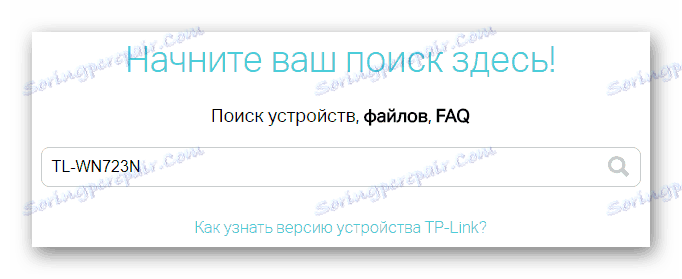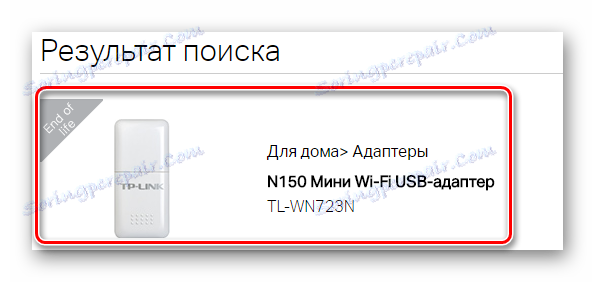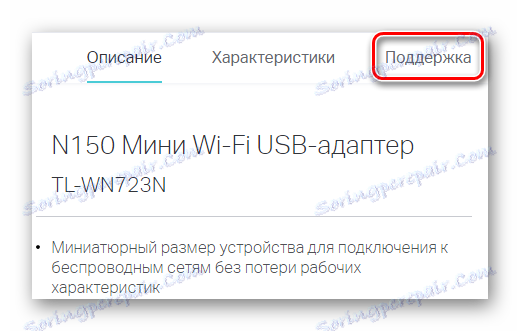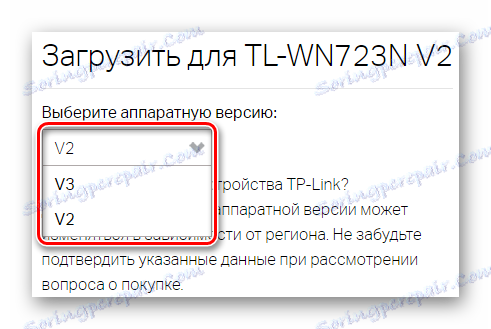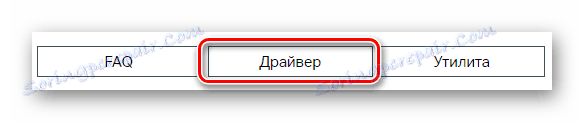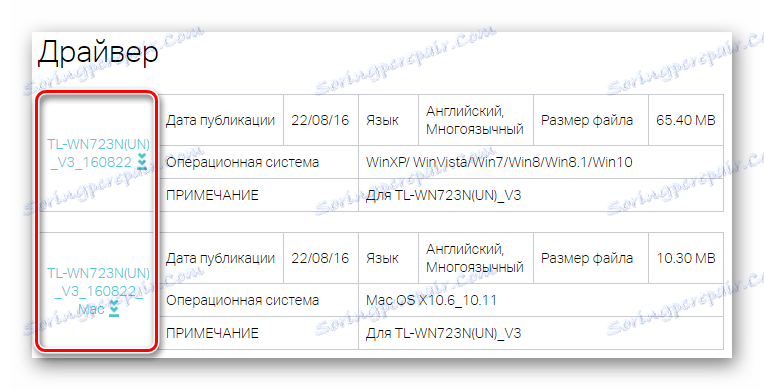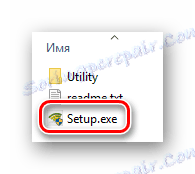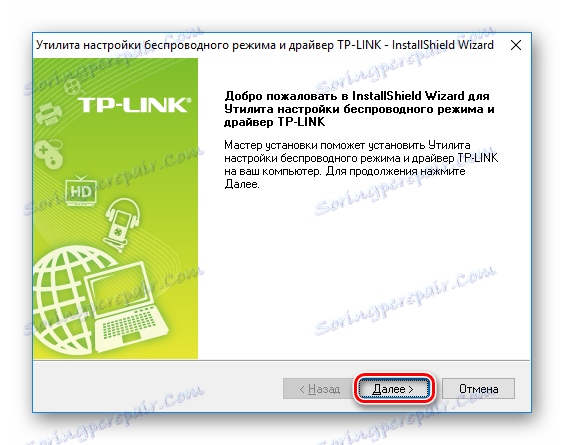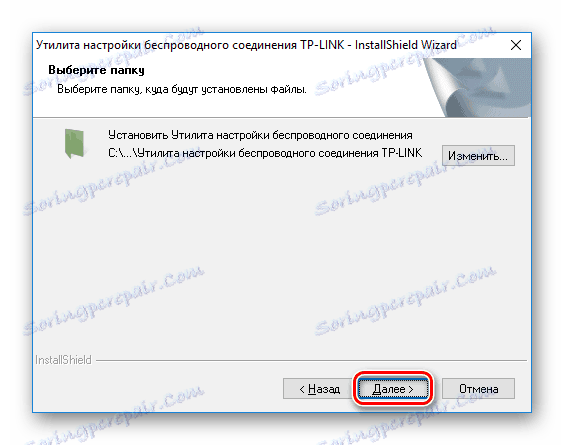دانلود نرم افزار برای TP-Link TL-WN723N آداپتور Wi-Fi
هنگام تنظیم یک آداپتور USB Wi-Fi، باید به رانندگان توجه ویژه ای شود. پس از همه، آنها به اطمینان از سرعت خوب دریافت و انتقال داده ها کمک می کنند. از مقاله امروز شما خواهید آموخت که راه های نصب نرم افزار برای TP-Link TL-WN723N چیست.
محتوا
نصب نرم افزار برای TP-Link TL-WN723N
در این مقاله ما حدود 4 روش را که به نصب نرم افزار لازم بر روی آداپتور USB کمک می کنند، می پردازیم. نه همه آنها به همان اندازه موثر هستند، اما برای یادگیری در مورد آنها ضروری نخواهد بود.
روش 1: وب سایت رسمی TP-Link
همانند هر دستگاهی، برای نرم افزار آداپتور، ابتدا باید با منابع آنلاین سازنده تماس بگیرید.
- اول به وب سایت رسمی TP-Link در لینک مشخص شده.
- سپس، در بالای صفحه، بخش «پشتیبانی» را جستجو کنید و روی آن کلیک کنید.
![پشتیبانی از وب سایت رسمی TP-Link]()
- صفحه جستجوی دستگاه باز خواهد شد - فیلد متناظر زیر را پیدا خواهید کرد. در اینجا شما باید مدل گیرنده ما -
TL-WN723Nرا مشخص کنید و سپس کلید Enter را در صفحه کلید فشار دهید.![وب سایت TP-Link رسمی جستجوی دستگاه]()
- اگر مدل به درستی مشخص شد، شما آداپتور خود را در نتایج جستجو مشاهده خواهید کرد. روی آن کلیک کنید
![نتایج TP-Link وب سایت رسمی]()
- در برگه جدید، صفحه دستگاه باز خواهد شد، جایی که میتوانید توصیف آن را بخوانید و تمام اطلاعات مربوط به آن را بیابید. در بالا، دکمه "پشتیبانی" را پیدا کرده و روی آن کلیک کنید.
![TP-Link وب سایت رسمی پشتیبانی محصول]()
- برگه پشتیبانی محصول جدید دوباره باز خواهد شد. در اینجا در منوی کشویی، نسخه سخت افزاری آداپتور را مشخص کنید.
![وب سایت رسمی TP-Link انتخاب نسخه سخت افزاری]()
- حالا کمی کمی حرکت کنید و روی دکمه "Driver" کلیک کنید.
![TP-Link راننده وب سایت رسمی]()
- برگه باز خواهد شد که در آن شما با یک جدول با تمام نرم افزار موجود برای گیرنده خود ارائه می شود. نسخه جدید ترین راننده برای سیستم عامل خود را انتخاب کنید و بر روی نام آن کلیک کنید تا دانلود شود.
![دانلود TP-Link Official Website Driver]()
- دانلود بایگانی آغاز خواهد شد، که بعد از آن باید پس از آن بازشو کنید و محتویات آن را در یک پوشه جدید قرار دهید. نصب را با دوبار کلیک روی فایل Setup.exe شروع کنید .
![شروع نصب TP-Link]()
- سپس یک پنجره ظاهر می شود که از شما می خواهد زبان نصب را مشخص کند. برای ادامه به مرحله بعدی روی OK کلیک کنید.
![TP-Link زبان نصب را انتخاب کنید]()
- پنجره نصب اصلی با یک تبریک باز می شود. فقط "بعدی" را کلیک کنید.
![پنجره خوش آمدید TP-Link]()
- سرانجام، محل نصب درایور را مشخص کنید و برای شروع نصب روی Next کلیک کنید.
![انتخاب محل TP-Link]()
اگر همه چیز به درستی انجام شود، در نتیجه یک پیغام درباره نصب نرم افزار موفق خواهید دید. اکنون می توانید TP-Link TL-WN723N را آزمایش کنید.
روش 2: برنامه های عمومی برای پیدا کردن رانندگان
یکی دیگر از گزینه هایی که بسیاری از کاربران مایل به تماس با آن هستند، جستجوی نرم افزار با استفاده از برنامه های تخصصی است. این روش جهانی است و اجازه می دهد تا شما را به نصب رانندگان نه تنها برای TP-Link TL-WN723N، بلکه همچنین برای هر دستگاه دیگر. نرم افزار به طور مستقل تعیین می کند که چه سخت افزاری نیاز به به روز رسانی درایورها دارد، اما شما همیشه می توانید تغییرات خود را در فرآیند نصب نرم افزار ایجاد کنید. اگر تصمیم به استفاده از این روش دارید، می توانید لیستی از محبوب ترین برنامه های این نوع را بیابید.
جزئیات بیشتر: انتخاب نرم افزار برای نصب رانندگان

توجه به چنین برنامه ای به عنوان Drivermax . این است که رهبر در تعداد درایورهای موجود برای هر دستگاه است. با این کار، می توانید ببینید چه تجهیزاتی به رایانه وصل شده است، چه رانندگان برای آن نصب شده اند و تمام اطلاعات مربوط به آنها. همچنین، برنامه همیشه پشتیبان را تهیه می کند تا در صورت بروز هر گونه مشکل، کاربر همیشه فرصتی برای بازیابی داشته باشد. توصیه می کنیم خودتان را با درس مربوط به DriverMax آشنا کنید، که کمی قبل از آن به منظور درک این برنامه منتشر شده است.
جزئیات بیشتر: ما از DriverMax استفاده میکنیم
روش 3: جستجو برای نرم افزار توسط شناسه
یکی دیگر از روش های مؤثر برای جستجوی نرم افزار، استفاده از شناسه دستگاه است. این روش مناسب برای استفاده است زمانی که تجهیزات توسط سیستم تعیین نشده است. شما می توانید ID کد مورد نیاز را با استفاده از «مدیریت دستگاه» در «خواص» آداپتور پیدا کنید. یا می توانید یکی از مقادیر زیر را که قبلا برای راحتی شما انتخاب کرده اید را بیابید:
USBVID_0BDA&PID_8171
USBVID_0BDA&PID_8176
USBVID_0BDA&PID_8179
با کد ID بیشتر کار کن فقط آن را در فیلد جستجو در یکی از سایت های ویژه که می تواند کاربر را با یک راننده توسط شناسه دستگاه ارائه دهد. شما فقط باید نسخه به روز ترین برای سیستم عامل خود را انتخاب کنید و نصب نرم افزار به همان شیوه در روش اول. ما همچنین توصیه می کنیم مقاله ای را که قبلا آن را مطالعه کرده ایم، بخوانیم، که این روش در جزئیات بیشتر توضیح داده شده است:
درس: جستجو برای رانندگان توسط شناسه سخت افزار

روش 4: ابزار استاندارد ویندوز
و در نهایت، آخرین روش - نصب رانندگان از طریق "مدیر دستگاه" . علیرغم این واقعیت است که این گزینه حداقل از همه موارد فوق به نفع شماست. اغلب آن به عنوان یک راه حل موقت به کار می رود، زمانی که به دلایلی امکان استفاده از روش های دیگر وجود ندارد. اما یک مزیت وجود دارد - شما نیازی به نصب نرم افزار اضافی در رایانه خود نداشته باشید و، به این ترتیب، مجبور نیستید به رایانه خود نیز ریسک کنید. اگر به این روش به روزرسانی رانندگان مشکل دارید، راهنمای مفصل ما به شما کمک خواهد کرد:
جزئیات بیشتر: نصب درایور با استفاده از ابزارهای استاندارد ویندوز

همانطور که می بینید، نصب درایور برای آداپتور USB Wi-Fi USB TP-Link TL-WN723N کاملا مشکل نیست. شما می توانید از هر روشی که در بالا توضیح داده شده استفاده کنید، اما بهترین گزینه هنوز برای دانلود نرم افزار از سایت رسمی است. امیدواریم مقاله ما قادر به کمک شما باشد و بتوانید دستگاه را به درستی کار کنید.